Звуковая карта для ноутбука. Внешняя звуковая карта для ноутбука. Встроенная звуковая карта
Давно остались в прошлом те времена, когда компьютеры воспроизводили звук через простейший динамик – так называемый системный спикер. Даже более совершенное решение, Covox, представляющее собой подключенный к параллельному порту системного блока набор резисторов, оказалось на обочине прогресса. Им на смену пришли звуковые решения, способные воспроизводить полный спектр частот.

В настоящее время существует несколько вариантов физической реализации аудиокарт:
- Дискретные, представляющие собой специальные платы с гребенкой скользящих контактов, вставляющиеся в соответствующий разъем материнской платы. Наиболее известны серии Xonar от тайваньской компании Asus и X-Fi с Audigy от Creative. Отметим, что существует звуковая карта для ноутбука, использующая не привычный владельцам персональных компьютеров Pci-Express (PCI), а «ноутбучный» PCMCI.
- Встроенные решения, реализованные в виде специализированной микросхемы и элементов ее обвязки, распаянных на основной компьютерной плате. Сейчас это наиболее распространенная разновидность. Выражение «встроенная звуковая карта» применяется к этой категории.
- Внешние решения, являющиеся отдельными устройствами с собственным корпусом, подключаемые к портам универсальной последовательной шины. В отношении данной разновидности стоит отметить, что если пользователю по какой-либо причине необходима внешняя звуковая карта для ноутбука, то выбирают модели именно такого исполнения. Хотя, как уже указывалось ранее, можно использовать PCMCI.
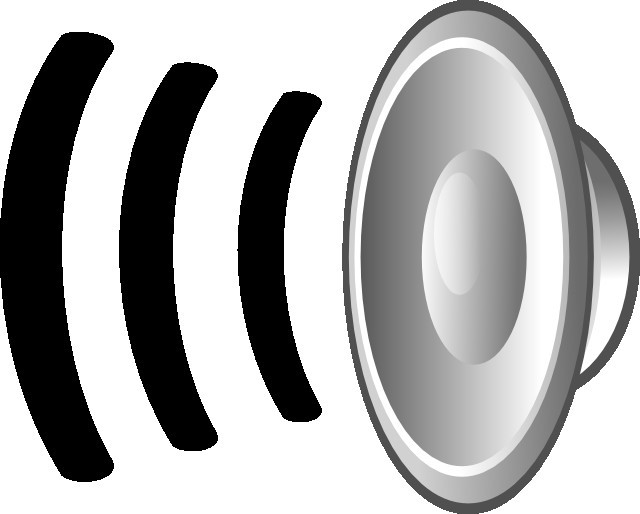
Для чего нужна звуковая карта для ноутбука
Приобретая современный портативный компьютер (ноутбук, планшет или нетбук), будущий владелец редко задумывается о том, как именно выполнен звуковоспроизводящий блок. Это стало возможным благодаря массовому использованию программных и программно-аппаратных звуковых кодеков, по сути, представляющих собой припаянную к плате микросхему, соединенную с системной шиной линиями логики. Для того чтобы подобное решение заработало, нужно всего лишь установить операционную систему, инсталлировать идущие на диске поддержки драйвера звуковой карты для ноутбука и подключить, если требуется, колонки. Учитывая тот факт, что современные системы уже содержат в себе внушительную библиотеку управляющих программ для разнообразных устройств, то в большинстве случаев звук работает «из коробки», не требуя вообще никаких дополнительных установок и настроек.

Как задействовать USB-аудио-устройство
Подобная звуковая карта для ноутбука подключается следующим образом: при работающем компьютере необходимо к любому свободному разъему USB присоединить приобретенный аудио-адаптер. Неправильно это сделать невозможно благодаря особенностям конструкции. Операционная система «увидит» факт подключения и начнет поиск в файловой библиотеке соответствующих драйверов, о чем пользователь будет проинформирован. Если подходящая управляющая программа для USB-устройства будет найдена, то произойдет ее установка и настройка базовых функций. При этом с изображения динамиков в системном трее исчезнет крестик. Пользователю останется подключить к соответствующему разъему устройства наушники или колонки. Встроенный динамик компьютера при этом работать не будет.

Установка драйвера
Если же драйвер обнаружен не будет, то необходимо использовать идущий в комплекте с USB-звуковой картой диск с программным обеспечением. Также можно воспользоваться функцией поиска в Интернете: пуск – устройства и принтеры – левая кнопка мышки на устройстве из раздела «Нет данных» - устранение неполадок. При этом необходимо активное подключение к глобальной Сети.
Особенность USB-решений
Упомянутая внешняя звуковая карта для ноутбука может быть использована также с планшетами, нетбуками, полноценными персональными компьютерами, что делает ее универсальной. Однако пользователю не стоит забывать, что такой адаптер, будучи электронным USB-устройством, потребляет от порта определенный ток, мощность которого ограничена. На практике это означает, что если подключить в соседние порты USB версии 2.0 с высоким потребляемым током, то может возникнуть ситуация, когда какое-либо из них будет работать со сбоями. Максимальная токовая нагрузка для USB 2.0 составляет 500 мА, а вот третья версия универсальной шины поддерживает уже 900 мА. Для преодоления ограничения по току можно воспользоваться специальным разветвителем, представляющим собой своеобразный USB-тройник с внешним блоком питания.

Внутренняя звуковая для ноутбука
Некоторым владельцам USB-флешек известна ситуация, когда устройство выходило из строя из-за того, что его случайно задевали рукой, выламывая металлическую часть. Выступающий за габариты корпуса портативного компьютера элемент всегда менее удобен, чем скрытый внутри. К счастью, кроме внешнего USB-аудиоадаптера, пользователи ноутбуков могут приобрести звуковую карту, предназначенную для работы с шинами PCMCI (более старые модели) и Express Card (новые разновидности). Как правило, большинство портативных компьютеров данного класса обязательно содержит один слот для подключения карт расширения одного из указанных стандартов. На боковой стороне корпуса ноутбука расположена заглушка, после извлечения которой открывается доступ к разъему соответствующей внутренней шины. Звуковая карта вставляется в разъем при выключенном компьютере. Далее все по аналогии с USB-решениями (драйвера, настройки).
Подводя итоги
Владельцы ноутбуков должны запомнить, что практически все периферийные компоненты могут быть заменены внешними аналогами, подключаемыми к портам USB. Разумеется, при условии сохранения работоспособности основных узлов.
Похожие статьи
- Звуковая карта для компьютера: как выбрать лучшую? Отзывы о производителях и сравнение лучших моделей
- Как выбрать колонки для ноутбука? Несколько практических советов
- Не работает звук после переустановки «Виндовс 7»: методика устранения неполадок
- USB сетевая карта как помощник подключения к сети
- Система сообщает, что не удалось воспроизвести проверочный звук: причины сбоя и методы устранения проблемы
- Программа для настройки микрофона на ноутбуке и компьютере
- Как подключить телевизор к компьютеру: практические советы
